摘要:win11分辨率被锁定了怎么办?是很多小伙伴在操作的时候遇到的问题,小编为小伙伴带来了两种win11分辨率被锁定了解决方法,第一种可以通过设备管理器进行操作,选择更新驱动程序然后选择显示,就可以进行分辨率......
win11分辨率被锁定了怎么办?是很多小伙伴在操作的时候遇到的问题,小编为小伙伴带来了两种win11分辨率被锁定了解决方法,第一种可以通过设备管理器进行操作,选择更新驱动程序然后选择显示,就可以进行分辨率修改了,第二种方法可以尝试去更新一下系统,更新到最新的状态就可以了。
win11分辨率被锁定了解决方法:
方法一
1、右键开始菜单,打开 设备管理器 。
2、展开显示适配器,右键显卡,点击 更新驱动程序 。
3、选择 自动搜索驱动程序 ,让系统为你下载安装显卡驱动。
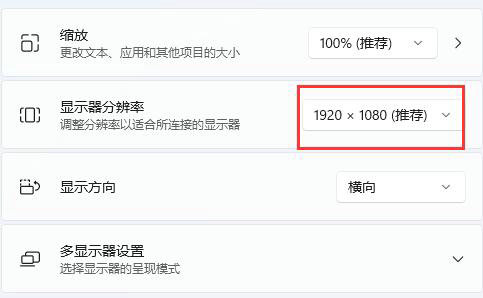
4、更新完成后,右键桌面空白处,进入 显示设置 。
5、在其中就可以修改显示器分辨率了。
方法二
1、如果更新显卡驱动还是锁死分辨率,那么可以尝试更新一下系统。
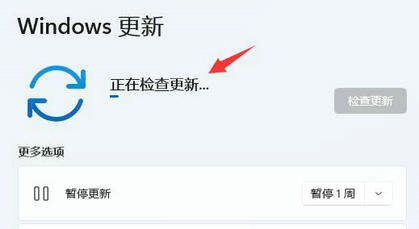
2、进入在分辨率设置左边栏进入 Windows更新 。
3、进入后可以看到 windows更新 ,在其中检查更新并安装就可以了。
版权声明:本站部分文章和图片来源于网络,版权归原作者所有,如果侵犯你的版权,请发邮件,我们将及时删除!

.jpg)
.jpg)
.jpg)
.jpg)
.jpg)
.jpg)
